Zahlen und Daten gewinnen oft erst durch eine visuelle Aufbereitung an Bedeutung. Ein 2D-Kartendiagramm kann die Daten zu den Einwohnerzahlen der Länder der Welt anschaulich darstellen und somit Zusammenhänge und Trends aufzeigen. In dieser Anleitung zeige ich dir, wie du ein 2D-Flächenkartogramm für die gesamte Welt in Excel erstellst. Du lernst nicht nur die grundlegend notwendigen Schritte, sondern auch, wie du die Farbgebung anpassen kannst, um wichtige Informationen eindeutig hervorzuheben.
Wichtigste Erkenntnisse
- Das Erstellen eines 2D-Flächenkartogramms ermöglicht eine visuelle Analyse von Daten.
- Die entsprechende Färbung der Länder basiert auf der Einwohnerzahl.
- Excel bietet die Möglichkeit, verschiedene Farbgebungen zu verwenden, um die Darstellung der Daten zu optimieren.
Schritt-für-Schritt-Anleitung
Zuerst benötigst du eine Übersicht der Länder und ihrer Einwohnerzahlen. Für dieses Tutorial habe ich bereits ein Excel-Dokument vorbereitet, in dem 236 Länder mit ihren jeweiligen Einwohnerzahlen aufgelistet sind.
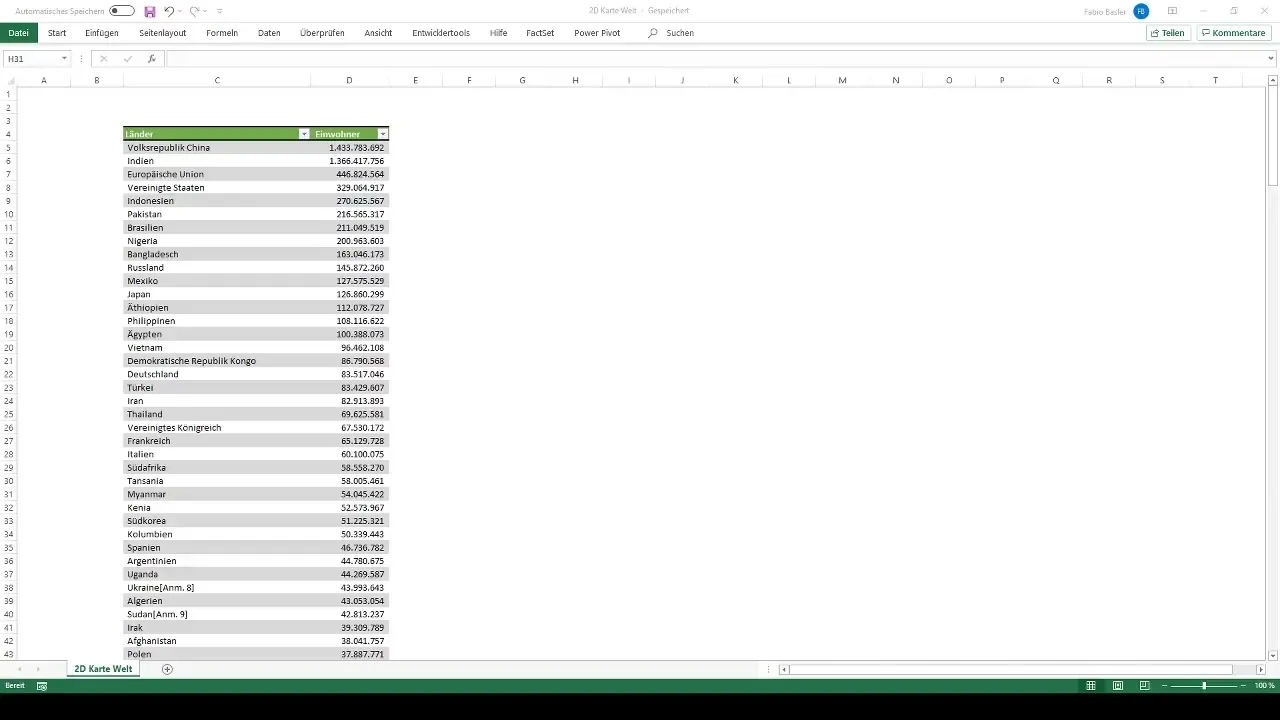
Um die benötigten Daten in Excel zu selektieren, markierst du beide Spalten: die Länder und die entsprechenden Einwohnerzahlen. Dies geschieht einfach durch das Halten der Shift- und Steuerungstasten während du die Daten nach unten ziehst.
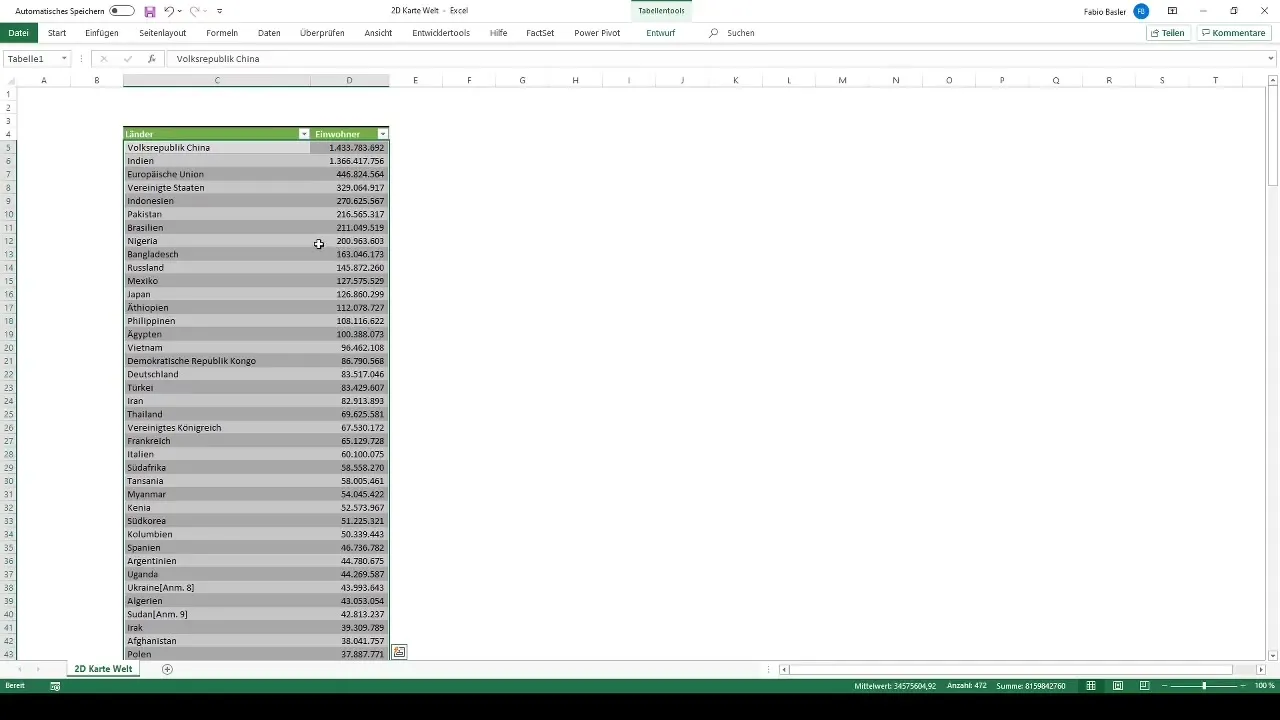
Nachdem du die Daten ausgewählt hast, navigierst du im Menüband zu dem Abschnitt für das Einfügen von Diagrammen und wählst die entsprechende Option für das Flächenkartogramm aus. Bei korrekter Auswahl sollte sich eine Darstellung aller Länder unter Berücksichtigung der angegebenen Einwohnerzahlen öffnen.
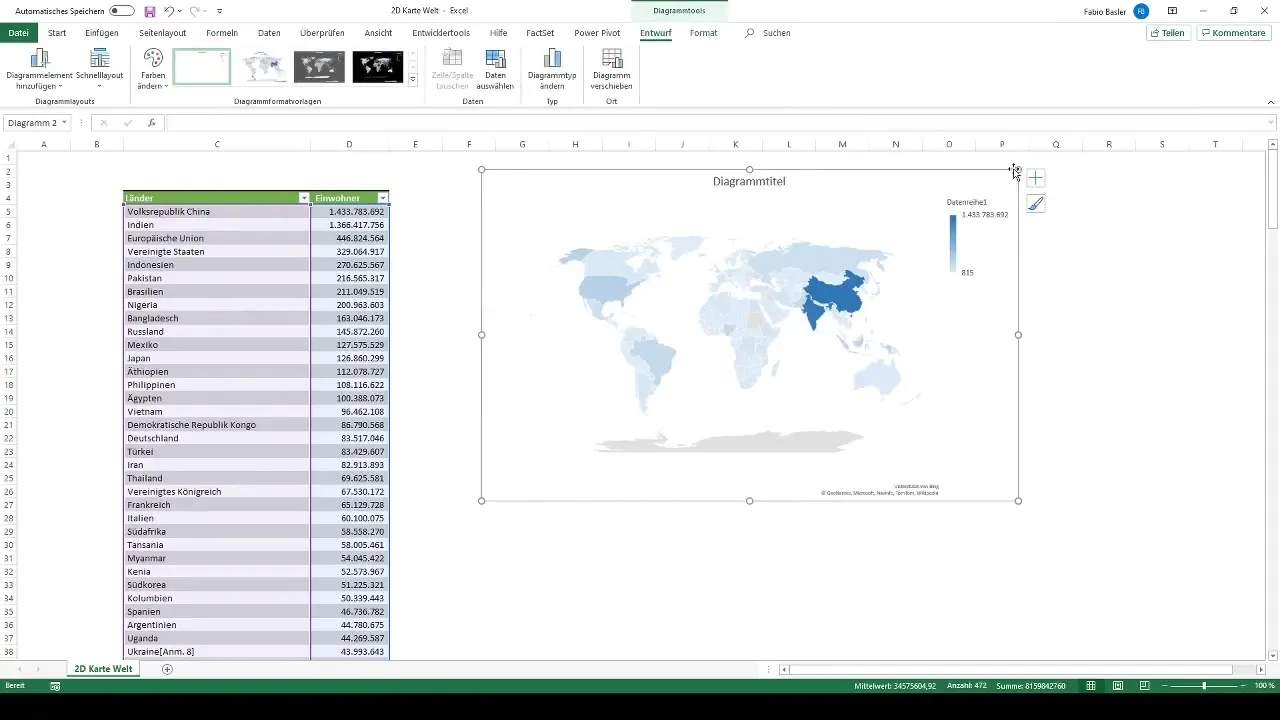
Im Diagramm wird jedes Land entsprechend seiner Einwohnerzahlen eingefärbt. Besonders auffällig sind hier China und Indien. China hat über 1,4 Milliarden Einwohner und Indien hat etwa 1,36 Milliarden. Diese großen Zahlen werden durch eine markante Farbgebung im Kartogramm hervorgehoben.
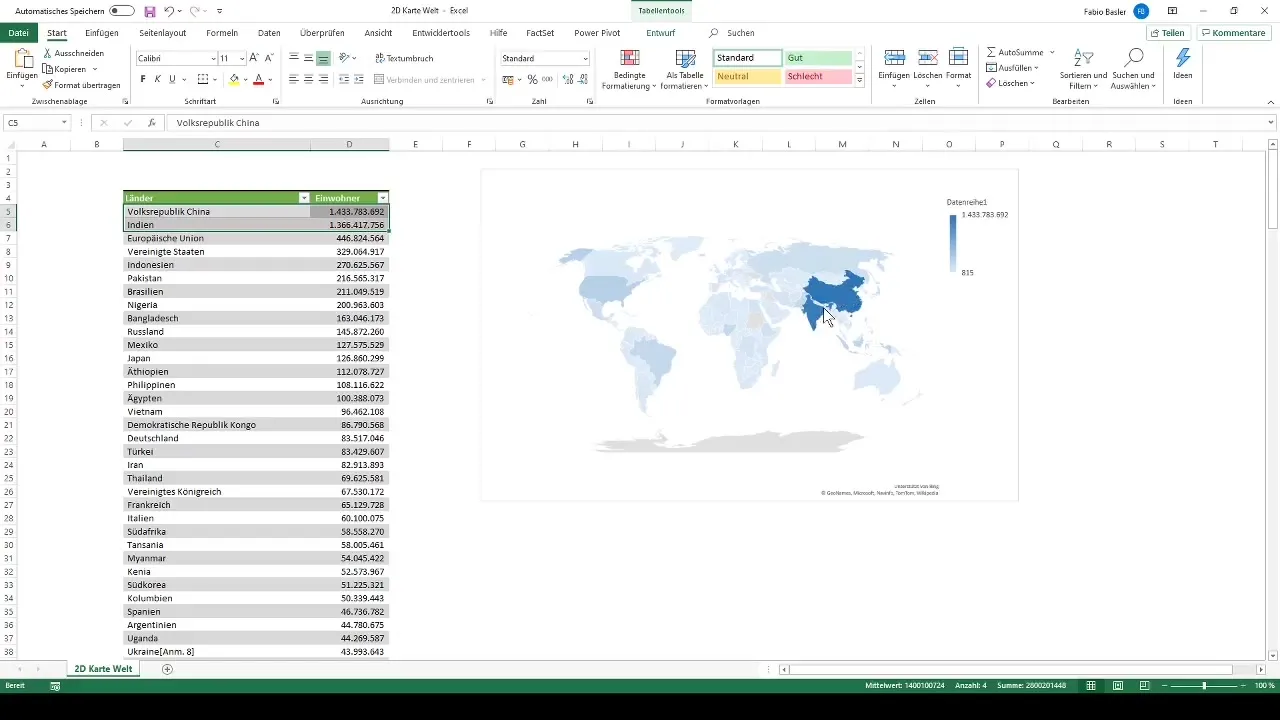
Solltest du die Färbung gewisser Länder, wie Indien und China, weglassen können, ändert sich die Restfärbung der anderen Länder. So werden beispielsweise die Mitgliedsstaaten der Europäischen Union oder die Vereinigten Staaten klarer dargestellt, in dem Maße, wie deren Einwohnerzahlen im Vergleich wachsen.
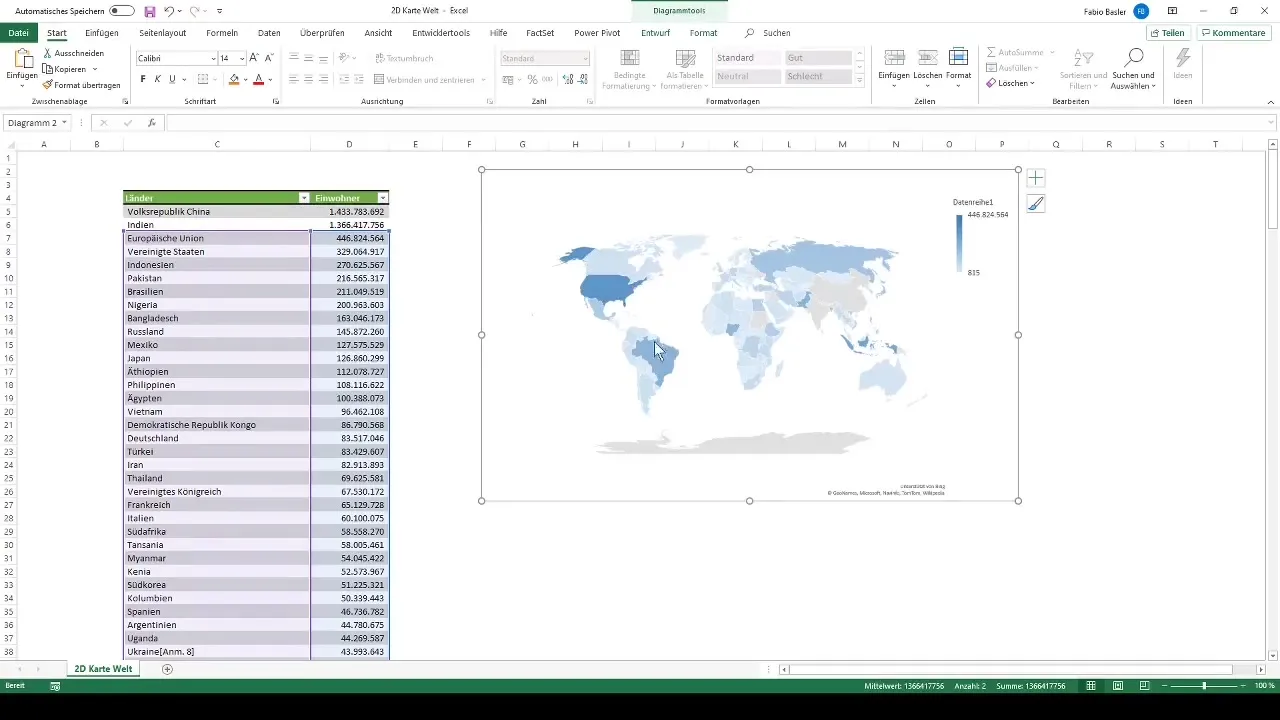
Durch die Anpassung dieser Farbgebung kannst du das 2D-Flächenkartogramm nach deinen Wünschen bearbeiten. Verwende unterschiedliche Farben, um spezifische Daten hervorzuheben oder um Trends darzustellen. So kann deine Darstellung noch effektiver an die Informationen angeschnitten werden, die du vermitteln möchtest.
Nachdem du die Darstellung angepasst hast, hast du nun ein vollständiges 2D-Flächenkartogramm, das die Einwohnerzahlen aller Länder der Welt übersichtlich darstellt. Dieser visuelle Ansatz ermöglicht es dir, wertvolle Einsichten aus deinen Daten zu ziehen.
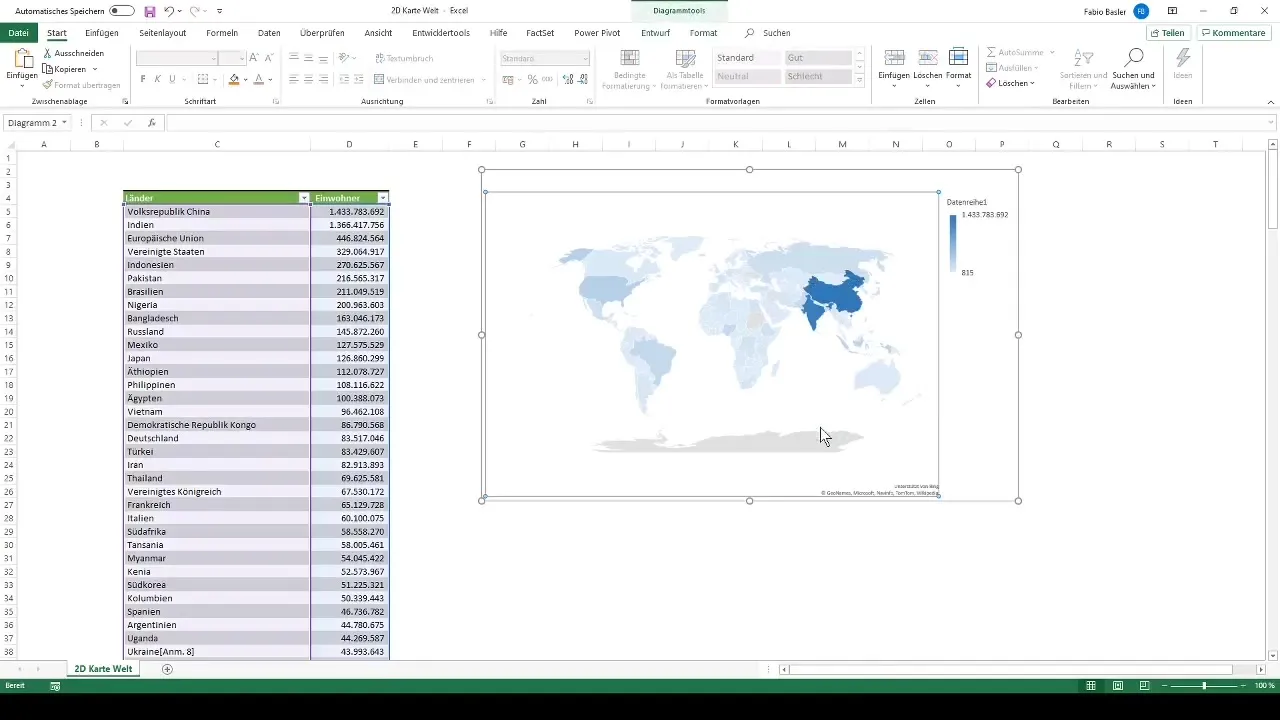
Zusammenfassung
In dieser Anleitung hast du gelernt, wie du ein 2D-Flächenkartogramm in Excel erstellst, um die Einwohnerzahlen der Weltländer zu visualisieren. Du hast die Schritte der Datenselektion, die Auswahl und Anpassung des Diagramms sowie die Möglichkeiten zur Individualisierung der Farbgebung kennengelernt.
Häufig gestellte Fragen
Wie viele Länder sind im Diagramm enthalten?Im Diagramm sind insgesamt 236 Länder enthalten.
Wie kann ich die Daten in Excel anpassen?Die Farbgebung kann über das Menü für Diagrammtools in Excel geändert werden.
Was sind die größten Bevölkerungsländer im Diagramm?Die größten Länder hinsichtlich der Bevölkerung sind China und Indien.
Kann ich weitere Daten hinzufügen?Ja, du kannst zusätzliche Spalten mit Daten hinzufügen, um das Diagramm zu erweitern.


